May 2024 업데이트 됨: 우리의 최적화 도구를 사용하여 오류 메시지를 받지 않고 시스템 속도를 늦추십시오. 지금 다운로드 이 링크
- 다운로드 및 설치 여기에 수리 도구.
- 컴퓨터를 스캔하도록 합니다.
- 그러면 도구가 컴퓨터 수리.
Malwarebytes는 모든 보안 도구에서 다양한 놀라운 보호 기능을 제공합니다. 주요 제품군 인 Malwarebytes Anti-Malware는 현재 시장에서 가장 인기있는 맬웨어 방지 솔루션 중 하나입니다. 그러나 일부 사용자는 악의적 인 바이트를 열 수 없기 때문에 도구를 시작하고 액세스하는 데 어려움이있었습니다.
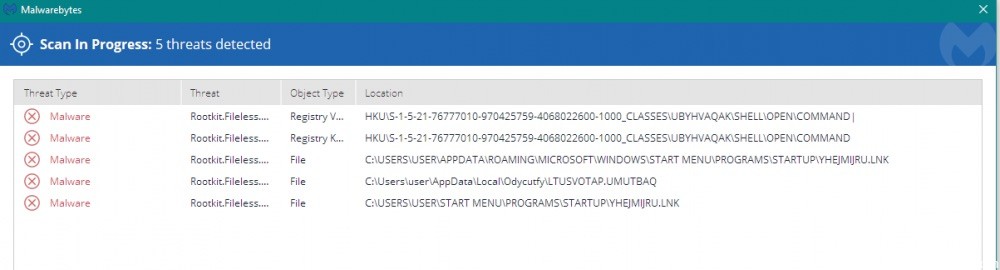
맬웨어 방지 맬웨어 컴퓨터가 스캐너 및 맬웨어 방지 프로그램을 대상으로하는 맬웨어에 감염된 경우 다른 합법적이거나 신뢰할 수있는 바이러스 백신 및 맬웨어 방지 프로그램이 작동하지 않습니다. 이러한 상황은 악의적 인 프로세스가 적극적으로 실행되고 특정 특정 응용 프로그램의 실행 또는로드를 방지하도록 프로그래밍 된 경우에 발생합니다. 일부 맬웨어 프로그램은 응용 프로그램이 MalwareBytes를 시작하지 못하게 할뿐만 아니라 mbam.exe 실행 파일을 제거합니다. 이 문제를 해결하려면 다음 단계에 따라 MalwareBytes를 실행하고 컴퓨터를 검사하십시오.
Windows에서 Malwarebytes가 열리지 않는 문제를 해결하는 방법 :

카멜레온 멀웨어 바이트 사용
- Malwarebytes Chameleon을 다운로드하십시오. 아래 링크에서 다운로드 할 수 있습니다. https://www.malwarebytes.com/chameleon/
- 다운로드가 완료되면 프로그램을 선택한 위치의 폴더에 압축 해제하십시오.
- 그런 다음 제공된 SHM Helo 파일을 열고 지침을 따르십시오.
- 화면의 지시 사항을 따르십시오.
위의 지침에 따라 Malwarebytes가 열리지 않으면 따라서 사용자는 안전 모드에서 악성 바이트를 열려고합니다. 알다시피, 주요 요점은 Malwarebytes 맬웨어 방지 프로그램을 열고 실행하는 것입니다. 검사가 시작되고 백그라운드에서 감염된 응용 프로그램을 찾습니다. 보안 시작 모드에서는 많은 타사 응용 프로그램이 작동하지 않으므로 Malwarebytes가 보안 시작 모드에서 문제를 열지 않을 가능성이 높습니다.
2024 년 XNUMX 월 업데이트 :
이제 이 도구를 사용하여 파일 손실 및 맬웨어로부터 보호하는 등 PC 문제를 방지할 수 있습니다. 또한 최대 성능을 위해 컴퓨터를 최적화하는 좋은 방법입니다. 이 프로그램은 Windows 시스템에서 발생할 수 있는 일반적인 오류를 쉽게 수정합니다. 손끝에 완벽한 솔루션이 있으면 몇 시간 동안 문제를 해결할 필요가 없습니다.
- 1 단계 : PC 수리 및 최적화 도구 다운로드 (Windows 10, 8, 7, XP, Vista - Microsoft Gold 인증).
- 2 단계 : "스캔 시작"PC 문제를 일으킬 수있는 Windows 레지스트리 문제를 찾으십시오.
- 3 단계 : "모두 고쳐주세요"모든 문제를 해결합니다.
mbam.exe를 explorer.exe로 이름을 바꿉니다.
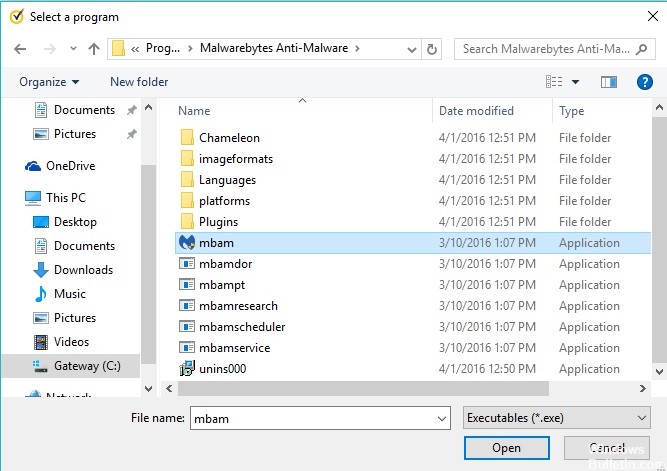
공식 포럼에서 찾은 해결 방법부터 시작하겠습니다. 일부 사용자는 Malwarebytes Anti-Malware Suite에서 실행 파일의 이름을 바꾸는 데 성공했습니다. 악의적 인 존재에 의해 실행이 차단 될 가능성이 높습니다.
이 파일의 이름을 바꾸려면 관리자 권한이 필요합니다. 그리고 Malwarebytes를 성공적으로 시작하면 분석을 실행하고 실행 파일의 기본 이름을 얻습니다. 지금 작동합니다.
몇 가지 단계로 전체 절차는 다음과 같습니다.
- C : Program FilesMalwarebytesAnti-Malware로 이동합니다.
- mbam.exe를 마우스 오른쪽 버튼으로 클릭하고 상황에 맞는 메뉴에서 이름 바꾸기를 선택합니다.
- explore.exe로 mbam.exe의 이름을 바꾸고 실행하십시오.
깨끗한 Malwarebytes 설치 실행

많은 사용자들이 Malwarebytes를 처음부터 다시 설치하면 문제가 해결되었다고 말했으며, 이것이 가장 안전하고 긴 방법으로 시도해야하는 것입니다. 그러나 프리미엄 버전의 도구를 구입 한 경우 ID 및 활성화 키를 다시 가져올 수있는 방법을 찾아야합니다.
- 시작 메뉴 또는 옆에있는 검색 버튼을 클릭 한 후 액세스 할 수있는 검색 창에 "regedit"를 입력합니다. 또한 Windows 키 + R 키 조합을 사용하여 실행 대화 상자를 열고 "regedit"를 입력하고 확인을 클릭 할 수 있습니다.
- PC의 아키텍처에 따라 아래 나열된 레지스트리 위치 중 하나를 사용하여 ID와 키를 검색하십시오.
Windows x86 32 비트 HKEY_LOCAL_MACHINE \ SOFTWARE \ Malwarebytes 'Anti-Malware 위치 Windows x64 64 비트 HKEY_LOCAL_MACHINE \ SOFTWARE \ Wow6432Node \ Malwarebytes'Anti-Malware 위치
- ID와 키를 받으면 실제 재설치를 진행할 수 있습니다. 제거 후 프리미엄 버전을 계속하려면 지침을주의해서 따르십시오.
- MBAM >> 내 계정을 열고 비활성화를 클릭합니다. 설정 >> 고급 설정으로 이동하여 "자체 보호 모듈 활성화"옵션 옆의 확인란을 선택 취소합니다.
- MBAM을 닫고 Malwarebytes 웹 사이트에서 "mbam-clean.exe"도구를 다운로드합니다 (버튼을 클릭하면 다운로드가 즉시 시작됨). 열려있는 모든 프로그램을 닫고 열려있는 다른 모든 보안 도구를 일시적으로 비활성화합니다.
결론
이 중 어느 것도 도움이되지 않으면 무료 MalwareBytes 지원 포럼으로 이동하여 추가 도움이 필요합니다. 무료 회원 계정을 등록하여 감염 증상을 게시하고 문제를 해결하고 MalwareBytes를 실행하는 데 사용한 방법 또는 도구를 언급하십시오.
https://forums.malwarebytes.com/topic/214467-malwarebytes-wont-open/
전문가 팁 : 이 복구 도구는 리포지토리를 검색하고 이러한 방법이 효과가 없는 경우 손상되거나 누락된 파일을 교체합니다. 문제가 시스템 손상으로 인한 대부분의 경우에 잘 작동합니다. 또한 이 도구는 시스템을 최적화하여 성능을 최대화합니다. 그것은에 의해 다운로드 할 수 있습니다 여기를 클릭

CCNA, 웹 개발자, PC 문제 해결사
저는 컴퓨터 애호가이자 실습 IT 전문가입니다. 컴퓨터 프로그래밍, 하드웨어 문제 해결 및 수리 분야에서 수년간의 경험을 갖고 있습니다. 저는 웹 개발과 데이터베이스 디자인 전문입니다. 네트워크 디자인 및 문제 해결을위한 CCNA 인증도 받았습니다.

